Как сделать длинное тире в Ворде
Поделиться
На самом деле, этим вопросом задается не каждый пользователь. Ведь на клавиатуре уже есть знак «тире», а, порой, длинное оно или короткое – особой разницы не имеет. Однако, знак, находящийся на клавиатуре это дефис. Тире – немного длиннее, поставить его с клавиатуры у пользователя уже не получится. Именно поэтому, сегодня мы разберем, как сделать длинное тире в Ворде.
Для начала мы расскажем вам о том, что в ворде существует три разных варианта тире. Это длинное, среднее и, так называемое, «электронное». Каждый их них используется в определенных случаях. Способов для их постановки существует еще больше – минимум пять вариантов. О самых популярных их них мы обязательно подробно расскажем. Вам же необходимо выбрать – наиболее удобный для вашего пользования.
Как сделать длинное тире в Ворде: используем автозамену
Это первый и достаточно простой способ, как можно создать длинное тире в вордовском документе. Программа Ворд позволяет использовать автозамену. Работает она в том случае, когда в тексте вы ставите дефис, а затем пробел. Именно тогда дефис будет автоматически заменен на тире.
Программа Ворд позволяет использовать автозамену. Работает она в том случае, когда в тексте вы ставите дефис, а затем пробел. Именно тогда дефис будет автоматически заменен на тире.
Автозамена срабатывает в том случае, когда пере и после дефиса стоят пробелы. Однако, в некоторых словах автоматическая замена не срабатывает. Например, в таком слове, как «где-нибудь», или «как-нибудь».
Как сделать длинное тире в Word: используем шестнадцатеричные коды
А вот если программа Ворд не производит автоматическую замену, то длинное тире можно поставить при помощи сочетания некоторых клавиш и набранных цифр. Каких именно?
Для этого пользователю необходимо набрать в документе, в том месте, где должно быть длинное тире, цифру 2014. Далее необходимо нажать сочетание двух клавиш на клавиатуре: alt + x (икс). После этого набранная цифра 2014 должна быть заменена на длинное тире. А вот если вы введете цифру 2013, то тире будет уже короче. 2012 – еще короче.
Третий способ вставки тире в вордовском документе
Данный способ подходит для абсолютно любых текстовых редакторов, в том числе и программы Ворд абсолютно любой версии: 2003, 2007, 2013 и более новых версий.
- Для начала зажмите клавишу Alt, после наберите на клавиатуре цифры 0151.
- Отпустите клавишу.
- Знак длинного тире появится в документе.
Также пользователь сможет использовать в постановке длинного тире, так называемые, «горячие клавиши». Для этого ему необходимо нажать комбинацию клавиш Ctrl и знак минуса. Доступна и еще одна комбинация клавиш Сtrl, Alt и большое тире.
Еще один способ вставки длинного тире
Этот способ можно отнести к списку самых популярных и наиболее часто используемых. В нем пользователь использует вордовское меню «Вставка символа». Для начала он должен найти на панели инструментов раздел под названием «Вставка», после найти раздел «Символ». Если по ней кликнуть, то на экране появится вкладка. Именно на ней необходимо выбрать раздел под названием «Другие символы». Перед пользователем откроется окошко, где будет представлено множество символов.
В нашей статье мы рассмотрим несколько способов, как сделать длинное тире в Ворде. Важно отметить, что вышеперечисленные несколько способов постановки длинного тире в Ворде подходят практически для любой версии текстовой программы. Какой способ лучше всего использовать? Здесь все зависит от каждого пользователя. Кому-то лучше всего настроить параметр автозамены и забыть про самостоятельную постановку длинного тире в документе, для кого-то самым удобным способом будет использование шестнадцатеричного кода. Какому способу отдать предпочтение – каждый решает индивидуально.
Вам понравилась статья?
Наши авторы уже более 10 лет пишут для студентов курсовые, дипломы, контрольные и другие виды учебных работ и они отлично в них разбираются. Если Вам тоже надо выполнить курсовую работу, то оформляйте заказ и мы оценим его в течение 10 минут!
Заказать работу Узнать цену
способы постановки, тире, дефис и прочерк
Если спросить обычного пользователя, как поставить тире в ворде, то, скорее всего, он нажмет на специальную клавишу и поставит дефис. Тем более не стоит даже интересоваться у него и тем, как сделать длинное тире в ворде.
Тем более не стоит даже интересоваться у него и тем, как сделать длинное тире в ворде.
И если для обычной переписки совсем необязательно понимать разницы между вставкой тире и дефиса в Ворде, то в случае с серьезными деловыми документами — это неизбежная необходимость
Содержание
- Способы постановки
- Автозамена символов
- Вставка кода
- C использованием клавиатуры
- С помощью таблицы
- Через заменяемый символ
Итак, для начала необходимо разобраться, какие вообще знаки тире используются в различных документах. Самое маленькое из них (или по-другому дефис) знакомо всем. Затем, двигаясь в порядке увеличения, мы обнаружим среднее и большое (длинное) тире. Последнее нередко используется для организации различных прочерков в тексте.
В данной статье пойдет речь о том, как сделать тире в Ворде нужного типа в зависимости от ваших задач. Будут рассмотрены несколько способов, как это сделать, из которых пользователь сам сможет выбрать наиболее удобный для использования.
Автозамена символов
При определенных условиях текстовый редактор Ворд сам способен заменить дефис на нужный знак. Это удобно тем, что от пользователя не требуется никаких специальных действий. При этом Ворд заменяет дефис на среднее тире (или обычное, как оно еще называется). К примеру, вы пишите «Дефис — это». Поставив после слова «дефис» пробел, затем — дефис и снова пробел, вы тем самым даете понять текстовому редактору, что вам нужно именно тире. Если же вы не ставите никаких пробелов с обеих сторон дефиса, то Ворд оставит его как есть — то есть дефисом, например: «бледно-зеленый», «киловатт-час», «вице-президент».
Вставка кода
В некоторых случаях текстовая автозамена может не помочь: возможно, определенная версия Ворд вообще не поддерживает данную функцию, или текстовый процессор просто пропустил вставленные между дефисом пробелы. Тогда пользователь сможет обратиться к другому способу — вставке шестнадцатеричного кода прямо в текст.
Этот способ очень легок в применении: достаточно просто набрать на клавиатуре «2013», если необходимо поставить среднее тире, или «2014» (числа вводятся без кавычек) — для длинного, а следом нажимается комбинация Alt + x.
Существует еще один способ, как сделать длинное тире в Ворде. Он подходит для многих текстовых редакторов, включая предназначенные для работы с HTML. Суть способа состоит в том, чтобы:
- Поместить курсор в то место, где предполагается наличие этого символа, и, не отпуская клавишу Alt, набрать на цифровой клавиатуре комбинацию «0151» (без кавычек).
- Отпустив Alt в нужном месте, получаем нужный символ большой длины.
C использованием клавиатуры
Данный способ снова задействует цифровую клавиатуру. На этот раз достаточно воспользоваться только сочетанием клавиш. Для вставки среднего тире в Ворде нажимается: сначала клавиша Ctrl, а следом, не отпуская, знак «минус», который находится на цифровой клавиатуре. Если необходимо длинное тире — нажимаем знак минус дважды, предварительно поставив курсор в нужное место в тексте.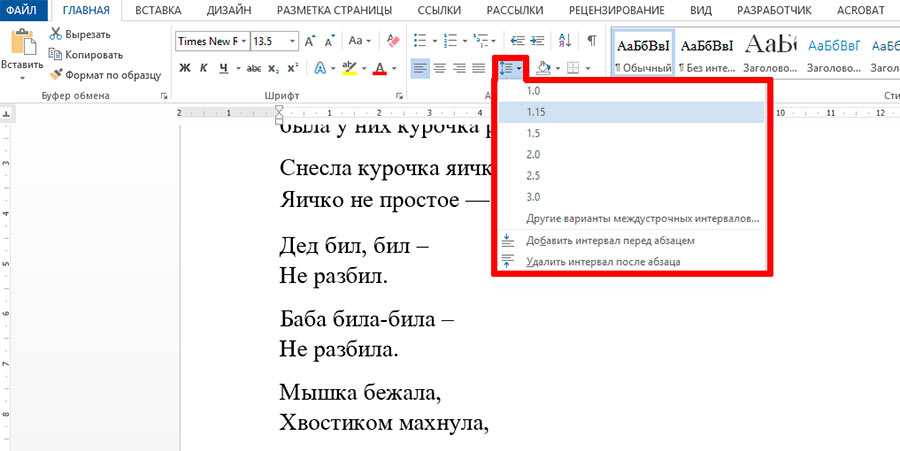 Таким же способом можно создавать, если необходимо, и прочерки в документах.
Таким же способом можно создавать, если необходимо, и прочерки в документах.
С помощью таблицы
Поставить знак нужного размера в документе можно и с помощью мыши. Этот способ использует стандартную таблицу символов, доступную в Ворде. Для этого выполняем следующие шаги:
- Двигаемся на вкладку «Вставка» (для версий Ворда начиная с 2007).
- Следом выбираем «Другие символы».
- Среди представленных символов выбираем символ необходимой длины.
Можно поступить проще и перейти на вкладку «Специальные символы», где отобразится список знаков, среди которых и будут различные виды нужного нам знака.
Через заменяемый символ
Данный способ позволяет задать определить знак автоматической замены для вставки любого нужного символа. Для это выполняем следующие шаги:
- Переходим на вкладку «Другие символы», как в предыдущем способе.
- Нажимаем кнопку внизу слева с надписью «Автозамена».

- Далее вводим нужный символ, который при следующем вводе будет заменен на нужный знак.
Например, мы можем указать для автозамены три дефиса.
Дефисы в документе Word
В документах Word есть два типа дефисов: — короткое тире ( — ) и — длинное тире . ( — ). длинное тире ( —
) обычно примерно такой же ширины , как заглавная M . в тире ( — ) примерно такой же ширины , как заглавная N . Существуют разные правила и стандарты того, как и когда тире могут иметь или не иметь пробелы вокруг них.EN и длинные тире часто ошибочно вводятся с двумя или тремя дефисами подряд (— или —). Мы настоятельно рекомендуем избегать использования дефисов в Word ; см. ниже, как их вставить чтобы создать идеальный документ.
Использование длинного тире
длинное тире обозначает разрыв между частями предложения. Обычно он используется, когда запятая слишком
слабо, но двоеточие, точка с запятой или скобки слишком сильные. Длинное тире ставит приятную паузу в
текст — и он недостаточно используется в профессиональном письме.
Длинное тире ставит приятную паузу в
текст — и он недостаточно используется в профессиональном письме.
Например: В Северной Америке, а также в старом британском употреблении длинное тире никогда не используется. в окружении пространств.
Чтобы вставить длинное тире в документ Word, используйте один из следующих способов. Дополнительные символы… :
В диалоговом окне Symbol на вкладке Special Characters выберите Эм Дэш :
После выбора символа нажмите кнопку Вставить и закройте диалоговое окно Символ .
Использование короткого тире
тире имеет два применения:
- Указывает диапазон значений. Например, 2015–2020 , стр. 33–37 , Комнаты A–C .
- Обозначает связь или контраст между парами слов — например, рейс Нью-Йорк–Лондон , высокоприоритетный , Dragon Age: Origins — Awakening .

Чтобы вставить в тире в документ Word, выполните одно из следующих действий:
- На вкладке Вставка в группе Символы нажмите кнопку Символ и нажмите кнопку Другие символы … :
В Символ , на вкладке Special Characters выберите En Dash :
После выбора символа нажмите кнопку Вставить и закройте диалоговое окно Символ .
- Нажмите Ctrl+Num-
- Введите 2013 и нажмите Alt+X : –
Примечание : Word имеет одну опцию, с помощью которой два дефиса — можно автоматически заменить на короткое тире. Вы можете включить или выключить:
1. На вкладке Файл нажмите кнопку Параметры :
2. В диалоговом окне Параметры Word на Вкладка Правописание нажмите кнопку Параметры автозамены… :
3. В диалоговом окне Автозамена на вкладке Автоформат при вводе в группе Заменять при вводе
В диалоговом окне Автозамена на вкладке Автоформат при вводе в группе Заменять при вводе
Девять различных дефисов, длинное тире, короткое тире в Microsoft Word
Шрифты, Microsoft 365, Microsoft Office для Mac, Microsoft Word, Office 2000, Office 2003, Office 2007, Office 2010, Office 2013, Office 2016, Office 2019, Office 2021 / Office LTSC, Office 365, Office для простых смертных /
Вы можете подумать, что дефис — это простая маленькая горизонтальная линия… но нет. В Microsoft Word есть ДЕВЯТЬ различных вариантов дефиса или короткой горизонтальной линии.
Начнем со стандартного дефиса, который на самом деле называется « Дефис-минус » с кодом ASCII 45. См. Дефисы и переносы, все варианты в Word
Этот дефис предназначен для разделения слов, написанных через дефис. У нас есть больше о дефисах и специальных дефисах ниже.
У нас есть больше о дефисах и специальных дефисах ниже.
Технически существует разница между дефисом (дефис-минус ), дефисом и знаком минус , см. таблицу ниже. В повседневной жизни большинство из нас использует одну и ту же клавишу для ввода всех трех символов. Мы будем использовать термины тире и дефис как синонимы, потому что это то, что делает большинство людей. Если вы углубляетесь в типографику, имейте в виду, что разница есть.
Короткое тире и Короткое тире
Это два других символа, похожих на дефис в Word: Короткое тире и Короткое тире .
Их не было на стандартной клавиатуре пишущей машинки, поэтому они не использовались повсеместно, пока текстовые процессоры не сделали их общедоступными.
Имена определяются размером используемого ими горизонтального пространства относительно символов M и N (нижний или верхний регистр, в зависимости от шрифта).
В Википедии есть страница о различных тире с примерами их использования. Вот итог:
Вот итог:
Сочетание клавиш: Ctrl + Alt + Num – (это дефис/тире на цифровой клавиатуре)
«s как резкое изменение мысли или использование там, где Остановка (период) слишком силен, а запятая Слишком слабая »
« Иногда используется для выпуска суммирования или определений »
4444499999
444444. Ctrl + Num – (дефис/тире на цифровой клавиатуре)Для обозначения диапазонов («20-25 градусов») или для объединения слов («Закон Дагга-Бейлисса 2015»)
Em- тире и En-dash находятся в меню «Специальные символы» (Вставка | Символ | Дополнительные символы…) вместе со многими другими символами.
Вот таблица, показывающая некоторые из множества доступных символов дефиса/тире. Обычно используемые с ярлыками Word идут первыми, за ними следуют другие в наборе Unicode для интереса/сравнения.
